Scenario/Problem: firmaet har tatt på seg et nytt initiativ til å » gå grønt.»Fase 1 av green initiative krever at alle utviklingsservere fra dette punktet skal være virtuelle servere. Det oppfattes at fordelene ved virtualisering vil omfatte følgende:
- serverkonsolidering
- Forbedret serverutnyttelse
- Redusert strømforbruk
- Redusert datasenteravtrykk
- Forbedret fleksibilitet
|
Om boken: dette kapittelutdraget om Hvordan Du Implementerer Og Bruker Hyper – V (last NED PDF) er hentet Fra Boken Windows Server 2008 How-To.Denne boken gir informasjon om Alle viktige elementer I Windows Server 2008, inkludert de nødvendige trinnene og prosedyrene for planlegging, distribusjon, konfigurasjon, sikkerhet og daglig administrasjon. Det er seksjoner som fokuserer På Hyper-V R2 utgivelsen og alle store forbedringer innebygd I Windows Server 2008, inkludert Hyper – v virtualisering, Server Kjerne, store Terminal Services forbedringer og mer.
|
|
Løsning: Windows Server 2008 har En installerbar rolle, Hyper-V, som lar deg konfigurere et miljø for å støtte virtuelle servere. Det finnes en rekke spesifikke krav som du må huske på, inkludert følgende:
- Windows Server-Virtualiseringsrollen kan bare installeres på et system som har en 64-biters prosessor.
- Maskinvare må støtte maskinvareassistert virtualisering (Intel VT eller AMD-V) teknologi og forebygging av maskinvaredata (dep).
- Beste praksis er å ha minst to fysiske nettverkskort (Nic-er): en for administrasjon av serveren og en eller flere for de virtuelle serverne.
MERK: Hvorfor er Det En Windows Server 2008 32-biters Uten Hyper-V-utgave tilgjengelig hvis du bare kan installere rollen på en 64-biters server? Selv Om Du bare kan installere Hyper-V-rollen på en 64-biters server, kan du installere administrasjonsverktøyene på både 64-og 32-biters maskiner. Windows Server 2008 32-biters utgave uten Hyper-V gir deg ikke muligheten til å installere administrasjonsverktøyene.
I Hovedsak installerer Hyper-V en hypervisor på toppen av maskinvaren din, men under dine virtualiserte systemer. Denne hypervisoren gjør at det ser ut til alle dine virtualiserte systemer som om de kjører direkte på maskinvaren, ikke deler den med andre virtualiserte systemer. Det er ett overordnet system (kjører fullversjonen Av Windows Server 2008 eller Server Core-versjonen) som opprettholder strukturen Til Hyper-V.
MERK: HVA er en hypervisor? En hypervisor, også kalt en virtual machine manager, er et program som kjører i et lag mellom maskinvaren din (prosessor, minne, disk, nettverk) og OPERATIVSYSTEMET ditt. Det lar deg installere flere operativsystemer så lenge du har nok maskinvarekraft til å støtte dem. Ulike hypervisorer fungerer på forskjellige måter. For Eksempel Inneholder vmware hypervisor drivere for programvaren i selve hypervisoren. Hyper – v-hypervisoren inkluderer ikke disse driverne, men er avhengig AV AT OPERATIVSYSTEMET holder sine egne drivere, noe som gjør Hyper-V-hypervisoren «tynnere» eller mindre i størrelse.
Installer Hyper-V På En Fullstendig Installasjon Av Windows Server 2008
hvis Du vil installere Hyper-V på et system som allerede kjører den fullstendige installasjonen Av Windows Server 2008, gjør du følgende:
- Kontroller at maskinvaren er konfigurert For Hyper-V I BIOS:
- Sikkerhet: Kjør Deaktiver = På
- Ytelse: Virtualisering = På
- Ytelse: VT for direkte i / o-tilgang = På
- Ytelse: Klarert Kjøring = Av
Merk: Navnereferanser i BIOS kan variere, avhengig av BIOS-versjonen. Også, du må kanskje faktisk slå av datamaskinen, i stedet for bare å starte på nytt, for at innstillingene skal ta tak.
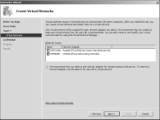
FIGUR 7.1
Siden Opprett Virtuelle Nettverk til Installasjonsprosessen For Hyper-V.
Nå som du har det installert, kan Du bruke Server Manager Eller Hyper-V Manager (vist i Figur 7.2) for å se alle verktøyene du har til disposisjon for å opprette og administrere virtuelle maskiner.
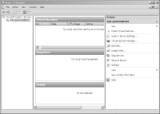
FIGUR 7.2
Hyper-V-Lederen, postinstallasjon.
Installer Hyper-V På Server Core
hvis du virkelig vil forbedre serverutnyttelsen og øke sikkerheten, kan du velge å installere Windows Server Virtualization-rollen På Server Core-utgaven Av Windows Server 2008.
hvis du vil installere På Server Core edition, følger du disse trinnene:
- Angi BIOS-innstillingene som i avsnittet » Installer Hyper-V På En Full Installasjon Av Windows Server 2008.»
- Kontroller om utgaven Av Windows Server 2008 støtter Hyper-V ved å skrive inn wmic OS get OperatingSystemSKU. Windows Server 2008 returnerer et tall, og bare noen få tall refererer til utgaver som støtter Hyper-V:
- 12: Windows Server 2008 Datasenterutgave, Serverkjerne
- 13: Windows Server 2008 Standardutgave, Serverkjerne
- 14: Windows Server 2008 Enterprise Edition, Server Core
NOTAT: Windows Server 2008 Standard edition inneholder en lisens for en gratis virtuell forekomst, Enterprise edition inneholder en lisens for fire gratis virtuelle forekomster, Og Datacenter edition inneholder en lisens for et ubegrenset antall virtuelle forekomster.
på dette tidspunktet har Du installert Windows Server Virtualiseringsrollen. Dette er bare en plattform for å bygge og administrere virtuelle servere. La oss nå se på hvordan du administrerer denne rollen for å bygge og støtte virtuelle servere.
Administrer Hyper-V Eksternt
|
om forfatterne: J. Peter Bruzzese er en nettverksspesialist med åtte års erfaring innen it-sektoren. Bruzzese bidro til Å danne Clip Training LLC, som tilbyr en rekke mini-klipp om emner Fra Windows-operativsystemer til serverprogrammer. Ronald Barrett er en uavhengig konsulent, trener, forfatter og teknisk høyttaler hvis tidligere kunder inkluderer Goldman Sachs, Microsoft, New Horizons og ONLC.com. Barrett har medforfatter flere bøker, inkludert Administrator ‘ S Guide To Microsoft Office 2007 Servers og bidrar regelmessig Til Redmond magazine. Wayne Dipchan er forfatter Av McSe Windows 2000 Directory Services Design og er en sertifisert SQL database administrator. Dipchan er også serverekspert For New Horizons, Bear Stearns og General Electric Company.
|
|
Scenario / Problem: Infrastrukturplanen sier at Alle Windows-servere som brukes til virtualiseringsprosjektet, må kjøres På Server Core. Hvordan vil du bygge og administrere virtuelle servere På Server Core?
Løsning: Du må installere Hyper-V Manager på klientmaskiner som skal brukes til å administrere Windows Server 2008 Hyper-V-miljøet. Bare to operativsystemer støtter Hyper-V Manager:
- Windows Server 2008: Du kan legge Til Hyper-V Manager-funksjonen ved Hjelp Av Serverbehandling. Du kan finne Hyper-V-verktøyene ved å velge Eksterne Serveradministrasjonsverktøy, Rolleadministrasjonsverktøy, Hyper-V-Verktøy.
- Windows Vista: Oppdateringspakken Service Pack 1 KB925627 inneholder snapin-modulen Hyper-V Manager MMC og Virtual Machine Console, et verktøy som gjør det mulig å opprette en interaktiv økt på en virtuell server.
Når Du har Hyper-V Manager installert, kan Du koble til eksterne Hyper-V-servere som du må administrere ved å klikke Koble Til Server-koblingen i Handlinger-ruten.
Hyper-V management utnytter Windows Management Instrumentation (WMI) til å administrere Hyper-V. Hyper-V WMI lar deg konfigurere / administrere Alle aspekter Av Hyper-V, for eksempel følgende:
- Konfigurer serverinnstillinger
- Bygg og konfigurer virtuelle servere
- Opprett og administrer virtuelle nettverkssvitsjer
- Administrer tilstanden til virtuelle servere som kjører
Du kan også eksternt administrere Hyper-V-serveren via REMOTE Desktop Protocol (RDP). Terminal Services Remote-programmet lar Deg koble Til Windows-baserte plattformer fra omtrent hvor som helst, noe som betyr at Du kan koble Til Hyper-V-serveren din og faktisk administrere den lokalt. Virtuell Maskin Tilkobling (vmconnect.exe) lar deg bygge og / eller koble til de virtuelle serverne som ligger på Hyper-V server. Virtual Machine Connection bruker OGSÅ RDP for å etablere tilkoblinger.
MERK: de primære støttede verktøyene for ekstern administrasjon Av Hyper-V-infrastrukturen er Hyper-V Manager og System Center Virtual Machine Manager (VMM).
![]()
![]() Implementere Og Bruke Hyper-V
Implementere Og Bruke Hyper-V
![]() Installere Og administrere Hyper-V På Windows Server 2008 Server Core
Installere Og administrere Hyper-V På Windows Server 2008 Server Core ![]() Bruke Hyper-V Manager til å lage virtuelle maskiner og harddisker
Bruke Hyper-V Manager til å lage virtuelle maskiner og harddisker
![]() Overvåke Hyper-V ytelse og utnytte System Center VMM
Overvåke Hyper-V ytelse og utnytte System Center VMM